Текстовые редакторы для проверки количества символов
Word
Когда вы набираете текст в Word, редактор ведет автоматический подсчет числа страниц и введенных слов. Эти сведения высвечиваются в строке состояния, что находится в нижней части документа.
Если у вас устаревшая версия Word (до 2016 года) и счетчик страниц/слов не отображается, сделайте клик мышкой по строке состояния и выберите пункт “Статистика”. В обновленной версии есть строка “Число слов”. Кликнув по ней, можно получить всю необходимую информацию.
Предлагаю вам ознакомиться с полезным видео. В нем автор показывает, как быстро посчитать объем статьи в редакторе Word.
Google Docs
Чтобы узнать количество слов или символов в Google Docs, выполняем ряд действий.
Открываем приложение Google Документы.
Вводим текст.
Кликаем на строку “Инструменты” и выбираем пункт “Статистика”.
Мы можем также выбрать какую-либо часть документа и посмотреть его объем. Исключениями являются сноски и колонтитулы.
Apple Pages
Для проверки статьи выполняем пару простых действий.
Открываем документ в Apple Pages и выбираем на панели инструментов пункт “Показать количество слов”. При необходимости можно узнать, сколько в статье абзацев, подсчитать другие параметры.
В окне статистики нажимаем на расположенные там стрелки, выбирая необходимые для отображения параметры.
Счетчик со статистикой можно перетащить в любое место документа.
LibreOffice Writer
Для проверки количества символов во всем документе нужно выполнить следующие действия.
Запускаем редактор Writer, вводим текст и смотрим в нижнюю левую часть. Там есть фраза “Количество слов, символов”.
Чтобы определить, сколько в документе символов без пробелов, нажимаем на эту надпись.
Если нужно проверить один абзац, то выделите интересующую вас область и смотрите результат в нижней части страницы.
Главред
«Главред» – решение для тех, кто хочет повысить уровень читаемости своего текста и вернуть ему информационный стиль. Сервис подсвечивает все лишнее, помогая избавиться от воды и необъективных оценок в предложениях. С ним статья не будет перегружена тавтологией, клише и сленгом.

«Главред» быстро, качественно и бесплатно проверит чистоту текста: поможет убрать слабые глаголы, лишние местоимения, неубедительные определения и обобщения. Также платформа покажет стилистические ошибки, подчеркнув слишком сложные обороты, некорректные формулировки, и даст совет по улучшению готового материала.
ETXT
Сервис «ETXT» позволяет проверять уникальность, а также осуществлять корректуру и редактуру текстов. Платформа исправит опечатки, ошибки, при этом по минимуму изменяя изначальный вид статьи.
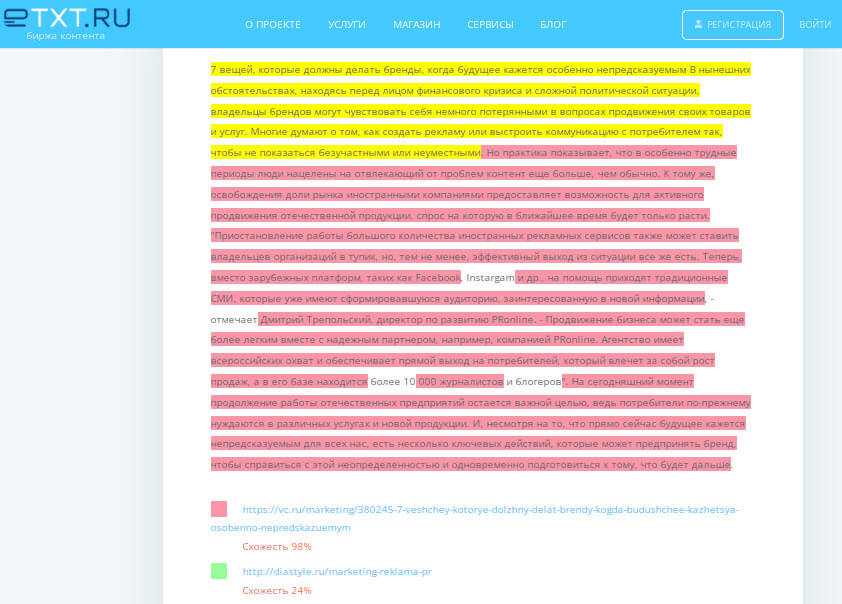
Платформа работает с ошибками сочетаемости, повторами, нарушениями последовательности слов и неточностями формулировок. Кроме того, «ETXT» исправит логическую структуру, стиль и приведет текст к единообразию.
Сервис может разбить контент на подзаголовки и отдельные главы, проверить пунктуацию, исправить неверные образования новых слов, недочеты в структуре фраз и ошибки согласования.
Заключение
Текст, который вы публикуете в СМИ или на собственных ресурсах – это лицо вашего бренда. При отсутствии грамотного копирайтера всегда остается возможность использовать современные технологии, чтобы повысить качество контента. Мы надеемся, что наша подборка поможет сделать ваши материалы более эффективными.
Некоторые из сервисов для подсчета символов
Существует множество сервисов для подсчета символов в тексте. Рассмотрим некоторые из них:
- involta — одним из инструментов сервиса Инволта является счетчик слов. Простая и удобная знакосчиталка, в которой нет ничего лишнего.
- kruglov — более простой сервис, осуществляющий только обычный подсчет количества символов в тексте.
- Знакосчиталка — простой и удобный сервис для подсчета символов с пробелами и без. Он вырезает теги HTML и PHP, что делает его еще более удобным в использовании.
- Advego предлагает расширенный семантический анализ текста. Определяет длину статьи, водность, количество стоп-слов и даже наличие грамматических ошибок.
Знакосчиталка онлайн, посчитать количество символов в тексте
Кол-во символов: 0 Без пробелов: 0 Кол-во слов: 0
Для каждого копирайтера и рерайтера главной, первостепенной целью является чёткое выполнение технического задания (ТЗ) заказчика текста. Невыполнение ТЗ обычно равно отказу в оплате статьи или отправке на доработку. Неудивительно, что начало работы над текстом для копирайтера всегда связано с тщательным изучением технического задания.
Что включает в себя техническое задание для копирайтера
У каждого владельца портала и вебмастера есть свои требования, связанные со спецификой сайта, задачами статьи, тематикой. Однако всегда, без исключения, есть важнейшие критерии, которые указывают все заказчики:
- Объём статьи. Сколько знаков заказчик желает видеть. Количество может быть самым разным, от 250 знаков для комментариев и кратких описаний товара в онлайн-магазине до 20–100 тысяч знаков для аналитических, обзорных, информационных статей;
- Уникальность. В процентах по Антиплагиатусу Адвего;
- Тема, о чём, собственно говоря, пишем текст;
- Наличие заголовка, подзаголовков, перечислений и списков, то есть структура статьи;
- Грамотность, отсутствие ошибок.
Если требования относительно уникальности и грамотности текста копирайтерам помогают выполнять проверенные временем и очень популярные сервисы Адвего — Plagiatus и «Орфография онлайн», то для подсчёта количества знаков решено было создать особую программу.
Преимущества и польза «Знакосчиталки онлайн»
Теперь на бирже контента Адвего появился новый сервис — «Знакосчиталка онлайн». Работает он, как и остальные инструменты Адвего быстро, точно, бесплатно.
Любой копирайтер биржи может просто скопировать текст, вставить в поле проверки и сразу же получить полный отчёт о количестве слов, знаков с пробелами и без них. Полезен новый сервис и заказчикам текстов, которым зачастую критично, чтобы статья не превышала объём, например, в 2,5 тысячи символов.
Поэтому, чтобы точно оценить, вписались ли вы в лимит, установленный заказчиком, проверьте точный объём текста с помощью «Знакосчиталки онлайн». Адвего делает всё, чтобы копирайтерам и вебмастерам было максимально удобно работать на нашей площадке.
Серпхант
Serphunt является комплексным инструментом для определения качества текста. Вот, что он умеет:
- подсчитывать количество символов;
- анализировать плотность ключевых, дополнительных слов;
- учитываются точные/неточные вхождения;
- по итогам сканирования отображается масса важных SEO-показателей: академическая/классическая «тошнота», процент спама/воды и т.д.;
- определяется наличие «стоп-слов», их количество (частота).
Зачем это всё нужно? Таким образом получаете полноценную картину о соответствии текста имеющемуся ТЗ. Можно внести ручные корректировки, запустить повторное сканирование и сразу же увидеть влияние изменений.
Затем кликаем по кнопке «Начать проверку» и дожидаемся завершения процедуры, смотрим на отчет в таблице:
Комплексный анализ текста онлайн
1. Netor
http://www.netor.ru/tools/rabota-s-tekstom
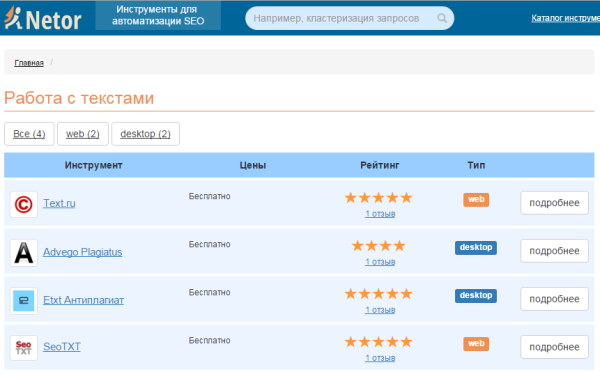
Каталог популярных программ по работе с текстом.
Тут вы найдете основные характеристики и функции инструментов, примеры отчетов, сможете сравнить функционал, ознакомиться с отзывами пользователей и по желанию, оставить свой.
Каталог регулярно обновляется, пополняя базу новыми инструментами и их обзорами.
2. Istio
http://istio.com/
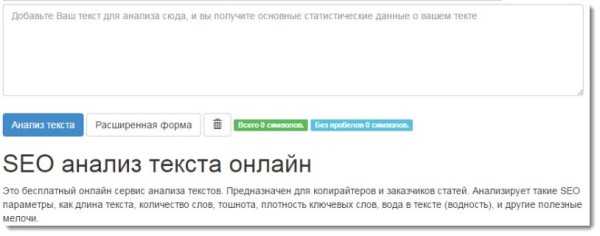
Сервис больше подойдет для проверки SEO статей. Он проверит:
– орфографию;
– длину текста (количество символов и слов);
– тошноту слов;
– ключевые слова (плотность);
– и самое интересное, количество воды в тексте.
3. Readability
http://ru.readability.io/
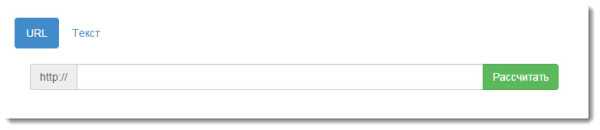
Здесь можно проверить уровень читабельность текста. Вы узнаете, какой аудитории будет понятен смысл написанного. Так же подсчитает:
– число символов, пробелов, букв, слов, предложений.
4. 8nog
http://www.8nog.com/counter/index.php
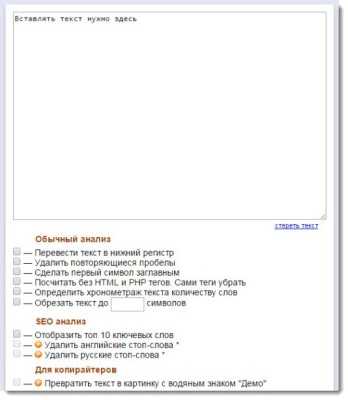
Одной из функций сайта является ЗнакоСчиталка. Сервис проведет как обычный анализ текста, так и SEO анализ. На усмотрение автора можно изменять параметры проверки.
5. Главред
http://glvrd.ru/
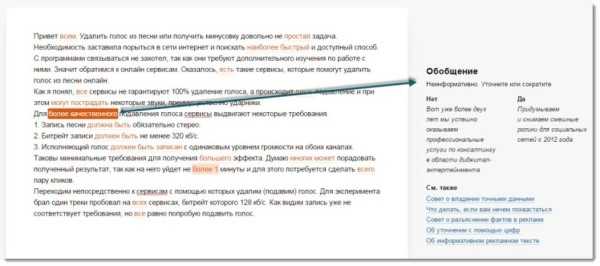
Главред проверит текст, выделит слова — мусор и подскажет, что нужно изменить, добавить. В результате можно получить довольно грамотное изложение.
6. Test-the-Text
http://test-the-text.ru/

Проверка качества текста. Здесь наглядно видно заспамленность текста словами которые нужно менять. Достаточно нажать на выделенное слово и появиться подсказка, что это за слово и что нужно предпринять.
7. ZenPen
http://www.zenpen.io/

Мини редактор. Добавьте в закладки, вызов одним кликом мгновенно откроет редактор. Не нужно ждать загрузки программы теряя драгоценное время.
8. Спеллер
https://tech.yandex.ru/speller/
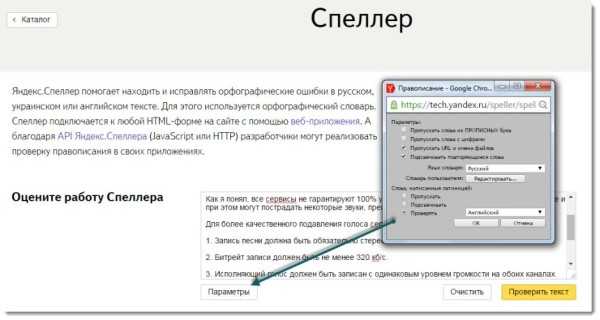
Сервис от Яндекс, способен проверить орфографию русского, английского и украинского языков. Имеет дополнительные функции проверки.
9. Тopwriter
http://www.topwriter.ru/comparison/%20http://q99.it/8oxsR5p/
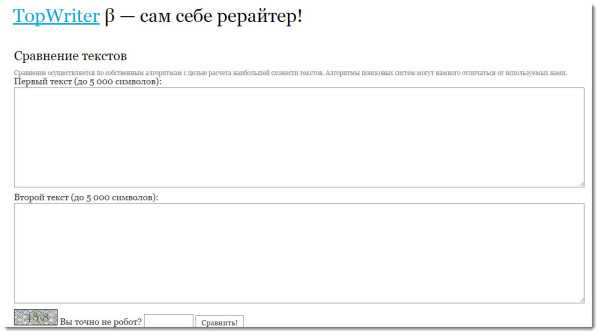
Используя определенные алгоритмы сервис проверит два текста на схожесть. Очень полезен для рирайтеров (переписывание текстов).
http://findcopy.ru/
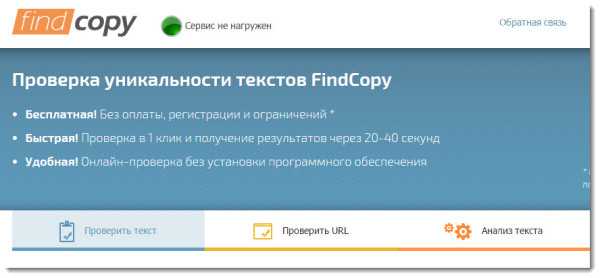
11. Synonymonline
http://synonymonline.ru/
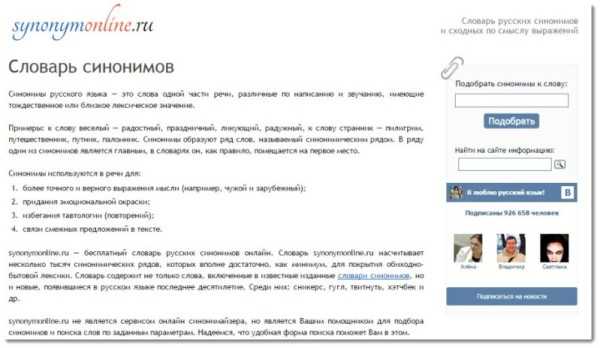
Словарь синонимов онлайн поможет подобрать нужные слова. И ваш текст станет ярче, красивее, грамотней. Сам пользуюсь данным сервисом длительное время — рекомендую.
12. Словесные ассоциации
http://wordassociations.ru/
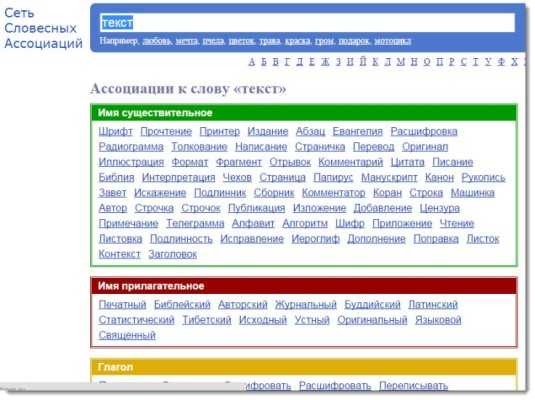
К любому слову сервис подберет слова ассоциации. Возможно кому- то пригодится сервис в написании текста.
13. Тext
http://text.ru/
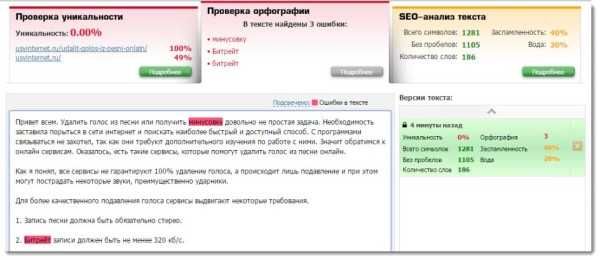
Биржа статей на которой есть сервис для проверки текстов. Возможности проверки:
– глубокая проверка уникальности;
– SEO анализ;
– проверка орфографии;
– подсчет символов, слов, количество воды.
Надеюсь вы подберете для себя онлайн сервисы, и с их помощью будете проводить комплексный анализ текста онлайн.
Подсчет количества символов и слов
Копирайтерам, специалистам по СЕО и контекстной рекламе часто требуется посчитать количество символов в тексте. Такая функция есть в текстовых редакторах, но не всегда удобно создавать новый документ и копировать туда нужный фрагмент. Компания Involta вывела подсчет количества слов и символов в отдельный инструмент, которым можно пользоваться даже со смартфона.
Программа в режиме онлайн анализирует исследуемый фрагмент и считает в нем общее количество: слов, символов (с пробелами и без), букв кириллического и латинского алфавита, цифр, пробелов и остальных знаков. Эти данные помогают понять, соблюдены ли технические требования к тексту, нет ли замены символов или повтора пробелов.
Текст можно проверить сразу полностью или вводить по строке, если нужен более качественный анализ. В любом случае онлайн-подсчет количества символов будет точным и быстрым, ведь скорость работы программы зависит только от возможности вашего подключения к интернету.
1000 — 100 000, 1 Миллион Символов — Сколько Это Страниц
Когда мы в интернете встречали статьи с ответом на вопрос, сколько символов на странице, и что одна страница А4 — это 1800 знаков (это около 2000 символов с пробелами), мы не сильно понимали, откуда они взяли такую цифру.
Мы работаем в сфере копирайтинга несколько лет и знаем, что 2500 символов с пробелами — это одна страница (и это около 2200 символов без пробелов, но никак не меньше).
Ниже в таблице мы привели самые популярные запросы по таким расчетам, а если хотите посчитать онлайн самостоятельно и не искать уже больше информацию, сколько символов содержит страница — просто переходите на главную ИНтексти.
| Количество символов с пробелами | Количество страниц (приблизительно) |
| 500 символов — это сколько страниц | 0,2 |
| 1000 символов — это сколько страниц | 0,4 |
| 1500 символов — это сколько страниц | 0,6 |
| 2000 символов — это сколько страниц | 0,8 |
| 2500 символов — это сколько страниц | 1 страница |
| 3000 символов — это сколько страниц | 1,25 |
| 4000 символов — это сколько страниц | 1,75 |
| 5000 символов — это сколько страниц | 2 |
| 6000 символов — это сколько страниц | 2,5 |
| 7000 символов — это сколько страниц | 3 |
| 8000 символов — это сколько страниц | 3,25 |
| 10 000 символов — это сколько страниц | 4 страницы |
| 12 000 символов — это сколько страниц | 5 |
| 15 000 символов — это сколько страниц | 6 |
| 20 000 символов — это сколько страниц | 8 |
| 25 000 символов — это сколько страниц | 10 |
| 30 000 символов — это сколько страниц | 12 |
| 50 000 символов — это сколько страниц | 20 |
| 70 000 символов — это сколько страниц | 28 |
| 100 000 символов — это сколько страниц | 40 страниц |
| 200 000 символов — это сколько страниц | 80 |
| 250 000 символов — это сколько страниц | 100 |
| 500 000 символов — это сколько страниц | 200 |
| 1 000 000 символов — это сколько страниц | 400 страниц |
Теперь на одном онлайн-ресурсе вы можете сделать полный анализ текста, в том числе узнать ХХХ символов — сколько это слов и страниц. Сохраняйте в закладки или запоминайте названием INtexty и заходите каждый день для своей перепроверки!
Считаем количество символов в документе Microsoft Word
Если вы работаете в программе MS Word, выполняя то или иное задание в соответствие с требованиями, выдвигаемыми преподавателем, начальником или заказчиком, наверняка, одним из условий является строгое (или приблизительное) соблюдение количества символов в тексте. Возможно, вам необходимо узнать эту информацию исключительно в личных целях. В любом случае, вопрос не в том, зачем это нужно, а в том, как это можно сделать.
В этой статье мы расскажем о том, как в Ворде посмотреть количество слов и знаков в тексте, а прежде, чем приступить к рассмотрению темы, ознакомьтесь с тем, что конкретно подсчитывает в документе программа из пакета Microsoft Office:
Страницы; Абзацы; Строки; Знаки (с пробелами и без них).
Фоновый подсчет количества знаков в тексте
Когда вы вводите текст в документе MS Word, программа автоматически подсчитывает число страниц и слов в документе. Эти данные отображаются в строке состояния (внизу документа).
- Совет: Если счетчик страниц/слов не отображается, кликните правой кнопкой мышки на строке состояния и выберите пункт “Число слов” или “Статистика” (в версиях Ворд ранее 2016 года).
Если же вы хотите увидеть количество символов, нажмите на кнопку “Число слов”, расположенную в строке состояния. В диалоговом окне “Статистика” будет показано не только количество слов, но и символов в тексте, как с пробелами, так и без них.
Подсчитываем количество слов и символов в выделенном фрагменте текста
Необходимость посчитать количество слов и символов иногда возникает не для всего текста, а для отдельной его части (фрагмента) или нескольких таких частей. К слову, отнюдь не обязательно, чтобы фрагменты текста, в которых вам необходимо подсчитать количество слов, шли по порядку.
1. Выделите фрагмент текста, количество слов в котором необходимо подсчитать.
2. В строке состояния будет показано количество слов в выделенном вами фрагменте текста в виде “Слово 7 из 82”, где 7 — это число слов в выделенном фрагменте, а 82 — во всем тексте.
- Совет: Чтобы узнать количество символов в выделенном фрагменте текста, нажмите на кнопку в строке состояния, указывающую количество слов в тексте.
Если вы хотите выделить несколько фрагментов в тексте, выполните следующие действия.
1. Выделите первый фрагмент, число слов/символов в котором вы хотите узнать.
2. Зажмите клавишу “Ctrl” и выделите второй и все последующие фрагменты.
3. Количество слов в выделенных фрагментах будет показано в строке состояния. Чтобы узнать количество символов, нажмите на кнопку-указатель.
Подсчитываем количество слов и символов в надписях
1. Выделите текст, содержащийся в надписи.
2. В строке состояния будет показано количество слов внутри выделенной надписи и количество слов во всем тексте, аналогично тому, как это происходит с фрагментами текста (описано выше).
- Совет: Для выделения нескольких надписей после выделения первой зажмите клавишу “Ctrl” и выделите последующие. Отпустите клавишу.
Чтобы узнать количество символов в выделенной надписи или надписях, нажмите на кнопку статистики в строке состояния.
Подсчет слов/символов в тексте вместе со сносками
Мы уже писали о том, что такое сноски, зачем они нужны, как их добавить в документ и удалить, если это необходимо. Если и в вашем документе содержатся сноски и количество слов/символов в них тоже необходимо учесть, выполните следующие действия:
1. Выделите текст или фрагмент текста со сносками, слова/символы в котором необходимо подсчитать.
2. Перейдите во вкладку “Рецензирование”, и в группе “Правописание” нажмите на кнопку “Статистика”.
3. В окошке, которое появится перед вами, установите галочку напротив пункта “Учитывать надписи и сноски”.
Добавляем информацию о количестве слов в документ
Возможно, кроме обычного подсчета количества слов и символов в документе, вам необходимо добавить эту информацию в файл MS Word, с которым вы работаете. Сделать это довольно просто.
1. Кликните по тому месту в документе, в котором вы хотите разместить информацию о число слов в тексте.
2. Перейдите во вкладку “Вставка” и нажмите на кнопку “Экспресс-блоки”, расположенную в группе “Текст”.
3. В появившемся меню выберите пункт “Поле”.
4. В разделе “Имена полей” выберите пункт “NumWords”, после чего нажмите кнопку “ОК”.
К слову, точно таким же образом вы можете добавить и количество страниц, если это необходимо.
На этом мы закончим, ведь теперь вы знаете, как посчитать количество слов, символов и знаков в Word. Желаем вам успехов в дальнейшем изучении столь полезного и функционального текстового редактора.
Источник
Текстовые редакторы
Во всем нам знакомом текстовом редакторе Microsoft Word есть очень простая и удобная кнопка, которая и дает возможность быстро посчитать, сколько знаков находится в напечатанном тексте.
Эта кнопка обычно называется «Число слов:…» (вместо многоточия обычно стоит само количество слов). Вообще, это окно называется «Статистика».
Она всегда располагается внизу окна редактора Microsoft Word, как это показано на рисунке №1.
При нажатии на эту кнопку открывается окно, выделенное зеленой рамкой на том же рисунке.
Там пользователя интересует две подчеркнутые красной линией на рисунке строки – «Знаков (без пробелов)» и «Знаков (с пробелами)». Это и есть количество символов в тексте.
По названию можно понять, что в первой строке указано число знаков без учета пробелов, а во второй – с ними.
№1. Окно статистики в Microsoft Word
Как видим, в окне статистики есть много других полезных функций. Так, программа может посчитать количество страниц, слов, абзацев и строк.
Для тех же авторов и секретарей такие возможности часто оказываются просто незаменимыми.
Подсказка: К тому же окну есть и второй путь. Для этого в верхнем меню нужно открыть вкладку «Рецензирование» и нажать кнопку «Статистика», но это актуально только для Microsoft Word версия 2007, 2010 и 2016.
№2. Доступ к окну статистики через вкладку «Рецензирование»
Что касается других текстовых редакторов, таких как OpenOffice Writer и LibreOffice Writer, а также более ранних и поздних версий Microsoft Word, то у всех их есть такая же кнопка статистики.
Но расположение ее у всех разное.
В более ранних версиях Microsoft Word доступ к окну статистики происходит через вкладку «Сервис». Дальше тоже нужно выбирать пункт под названием «Статистика».
Ее расположение показано на рисунке №3.

№3. Вкладка «Сервис» и расположение пункта «Статистика» в Microsoft Word
В OpenOffice Writer и LibreOffice Writer доступ к окну статистики происходит точно таким же образом – через вкладку «Сервис». Само же окно выглядит точно так же, как в любом Microsoft Word.
Соответственно, содержание его тоже не меняется – есть количество слов, абзацев, символов без пробелов и с ними, строк и страниц.
Подсказка: Чтобы посчитать количество символов не во всем напечатанном тексте, а лишь в отдельной его части, нужно выделить эту часть и точно таким же образом нажать на кнопку статистики.
№4. Окно статистики для выделенного фрагмента текста
Кстати, вас могут заинтересовать еще статьи:
- Онлайн распознавание текста — ТОП-3 сервиса
- Как написать красиво текст: ТОП-3 онлайн-сервисов
- Как использовать переводчик Гугл онлайн — Лучшие советы
Знакосчиталка онлайн — подсчет количества символов, слов и предложений в тексте
Калькулятор символов на этой странице позволит вам быстро и бесплатно произвести подсчет знаков в тексте, определить количество символов без пробелов, посчитать количество слов, а также узнать сколько предложений в тексте.
Знакосчиталка — полностью бесплатный инструмент, без регистрации. Установка никаких программ не требуется. Просто вставьте текст для проверки в поле выше и онлайн счетчик символов рассчитает и покажет :
-
Количество знаков в тексте
. Калькулятор символов отобразит общее количество букв, цифр, спецсимволов, знаков препинания и пробелов в тексте. -
Количество знаков без пробелов
. Этот счётчик покажет сколько символов в тексте без учета пробелов -
Количество слов
. Этот параметр позволяет посчитать количество слов, из которых состоит исходный текст -
Количество предложений
. Для корректного подсчёта предложений в тексте необходимо наличие знаков препинания и пробелов между предложениями.
Как подсчитать знаки в Open Live Writer
Если вы пишите посты в специальных редакторах, блог клиентах, например, в Open Live Writer, то там есть специальная функция для подсчета букв и слов.
Наберите ваш текст в редакторе и нажмите на “Word count” (найдете справа вверху программы):
У вас появится окно с числом символов:
- Words – число слов,
- Characters (with spaces) – число знаков с пробелами,
- Characters (no spaces) – количество символов без пробелов,
- Paragrphs – абзацы.
Для подсчета количество символов в определенном отрезке набранного текста, вам нужно выделить этот отрезок текста и нажать на Word Count. В окне отобразится статистика лишь выбранного фрагмента.
Количество слов на странице А4
Страницей формата А4 считается лист бумаги 297×210 мм. Количество умещающихся слов и символов на нем зависит от кегля, расстояния между строками, и знаками, от того, какие установлены поля, имеются ли отступы, маркированные или нумерованные списки.
Среднее количество знаков на странице А4 при разных шрифтах
Символами считаются буквы, цифры, знаки препинания, пробелы.
Если текст написан посредством Times New Roman с использованием кегля 14, то на листе формата А4 помещается примерно 1800 символов.
Даже если выбран один и тот же кегль, размер букв в разных шрифтах различается. Четыре строки, написанные Таймс Нью Роман, соразмерны трем в формате Monotype Corsiva.
Для измерения и расчета нормативов машинописных работ используется термин машинописная страница. Это стандартный лист А4, соответствующий характеристикам:
- поля: левое — 35 мм, правое — 8 мм, верхнее — 20 мм, нижнее — 19 мм;
- строка содержит 60 знаков с пробелами;
- количество строк — от 29 до 31;
- междустрочный интервал равен 2.
Такая машинописная страница включает в себя 1860 символов или печатных знаков.
Шрифты могут быть моноширными и пропорциональными. В моноширных у всех букв и интервалов ширина одна и та же: на машинописную строку помещается стандартно около 60 символов. В пропорциональных у букв, интервалов, знаков ширина разная, из-за этого количество символов в строках тоже будет существенно варьироваться.
Чтобы получить соответствие одного листа в текстовом редакторе машинописной странице, нужно выставить следующие параметры:
- тип шрифта — моноширный (Corier New, Consolas, Lucida Console);
- кегль — 12, междустрочный интервал — 24 пт;
- поля: левое — 35 мм, правое — 15 мм, верхнее — 20 мм, нижнее — 19 мм.
Сколько знаков в среднем в одном слове
Одно слово в русском языке в среднем состоит из 7 знаков с пробелами или 6 без пробелов, а если точнее — 5,9.
Для разных стилей письменной речи статистические показатели средней длины слова различаются:
- в разговорном стиле — 3,9-4,9;
- в художественной литературе — 4,9-5,9;
- в деловой, научной литературе и новостном стиле — 5,9-6,9.
Количество слов на листе А4
Учитывая, что используется 12 кегль и на странице А4 помещается 2500-3000 знаков, среднее количество русских слов — 380 на один лист. Если выставлен 14 кегль (1800 символов) — 250.
Если брать за основу расчета килознак (1000 символов), то в него входит в среднем от 145 до 165 слов. Это примерно половина или две трети листа при 12 и 14 кегле соответственно.
Чтобы рассчитать, сколько слов на листе помещается примерно, можно использовать формулу: к количеству символов на странице прибавить половину этого числа и разделить на 10. Это неточный расчет — для получения более достоверной информации необходимо воспользоваться опцией «Статистика» в текстовом редакторе Word или вкладкой «Сервис» в Open Office.
Чтобы рассчитать сколько слов на странице, нужно использовать формулу.
Наглядный пример количества символов на формате А4
Можно получить 2925 знаков на листе А4, если:
- установить поля верхнее, нижнее и правое по 20 мм, левое — 30 мм;
- выставить тип шрифта Times New Roman и кегль 14;
- взять в качестве знака набора текста строчную букву «а»;
- набирать эту букву методом «зависшей клавиатуры» без пробелов.
В случае печати заглавной «Щ» количество знаков будет меньше, а при использовании точки — больше. Интересно, что ширина пробела равняется размеру буквы «а».
В практическом применении в статье обязательно присутствуют пробелы, отступы, абзацы, разное количество символов в строке, заголовки нескольких уровней иерархии.
Тексты, набранные 12 кеглем, имеют следующие примеры назначения.
- 1000 символов (145 слов) занимает половину листа А4. Пригоден для кратких описаний, определений, приветствий. Не подходит для SEO-оптимизации, поскольку в данный текст нельзя вставить много ключей; также он не будет ранжироваться поисковиками.
- 2000 символов (250 слов) занимают примерно 80% одного листа А4. Его можно использовать для информационных статей, SEO. Читается быстро и одновременно с этим точно раскрывает смысл материала.
- 3000 символов (400 слов) занимают 100-120% листа А4. Подходит для главных страниц сайтов и лендингов, SEO-текстов, статей более развернутых, чем текст объемом в 2000 знаков, указанный в предыдущем примере.
- 4000-5000 символов (500-600) слов занимает 2 листа. Оптимален для ранжирования поисковыми системами, может содержать много ключей, требует, чтобы копирайтер обладал профессионализмом в умении предоставить информацию доходчиво и без воды.
Посчитать количество символов в тексте онлайн
— Я вас приветствую, господа! Одних рад видеть, некоторых не очень, но в любом случае занимайте свои места, — молодой парень в хрустящей от чистоты футболке поло сел в кресло во главе стола, — что у нас на повестке?
Зашелестела бумага и мужчина с лёгкой щетиной, в белой рубашке с закатанными рукавами и дорогими часами зачитал:— В первой половине дня тренажёрный зал, пара телефонных
Конкурс невероятных и феноменальных историй открыт!
Напишите самый абсурдный рассказ, чтобы выиграть приз более 50 000 рублей!
Прием работ — до 5 июня 2022 года включительно.
Авторы всех пожеланий в чате получат специальную марку «Меценат конкурса»
Всем удачи. Работ много, интересно прочитать. PS Аdvego Спасибо! . Всем удачи. Работ много, интересно прочитать.
PS Аdvego Спасибо! / 100 руб.
Кол-во символов: 0 Без пробелов: 0 Кол-во слов: 0
Для каждого копирайтера и рерайтера главной, первостепенной целью является чёткое выполнение технического задания (ТЗ) заказчика текста. Невыполнение ТЗ обычно равно отказу в оплате статьи или отправке на доработку. Неудивительно, что начало работы над текстом для копирайтера всегда связано с тщательным изучением технического задания.
Что включает в себя техническое задание для копирайтера
У каждого владельца портала и вебмастера есть свои требования, связанные со спецификой сайта, задачами статьи, тематикой. Однако всегда, без исключения, есть важнейшие критерии, которые указывают все заказчики:
- Объём статьи. Сколько знаков заказчик желает видеть. Количество может быть самым разным, от 250 знаков для комментариев и кратких описаний товара в онлайн-магазине до 20–100 тысяч знаков для аналитических, обзорных, информационных статей; . В процентах по Антиплагиатусу Адвего;
- Тема, о чём, собственно говоря, пишем текст;
- Наличие заголовка, подзаголовков, перечислений и списков, то есть структура статьи;
- Грамотность, отсутствие ошибок.
Если требования относительно уникальности и грамотности текста копирайтерам помогают выполнять проверенные временем и очень популярные сервисы Адвего — Plagiatus и «Орфография онлайн», то для подсчёта количества знаков решено было создать особую программу.
Преимущества и польза «Знакосчиталки онлайн»
Теперь на бирже контента Адвего появился новый сервис — «Знакосчиталка онлайн». Работает он, как и остальные инструменты Адвего быстро, точно, бесплатно. Любой копирайтер биржи может просто скопировать текст, вставить в поле проверки и сразу же получить полный отчёт о количестве слов, знаков с пробелами и без них. Полезен новый сервис и заказчикам текстов, которым зачастую критично, чтобы статья не превышала объём, например, в 2,5 тысячи символов. Да, текстовые редакторы тоже показывают количество знаков. Но не все копирайтеры и вебмастеры пользуются ими. Кроме того, всегда есть небольшая разница при подсчёте количества символов разными текстовыми редакторами и другими программами. Поэтому, чтобы точно оценить, вписались ли вы в лимит, установленный заказчиком, проверьте точный объём текста с помощью «Знакосчиталки онлайн». Адвего делает всё, чтобы копирайтерам и вебмастерам было максимально удобно работать на нашей площадке.
Сервисы проверки уникальности
Сервисы для проверки уникальности текста используют разные алгоритмы, но процесс работы с ними практически одинаков: после вставки текста и запуска проверки, если уникальность окажется менее 100%, в тексте будут подсвечены фрагменты, которые похожи на другие материалы из интернета. Сервис также покажет ссылки на источники.
Text.ru

Алгоритмы данного антиплагиата работают достаточно качественно. Но иногда случается, что исполнитель и заказчик могут получить разные результаты при проверке одного и того же текста. На этот случай сервис предоставляет возможность получить ссылку на результаты конкретной проверки или зафиксировать уникальность текста.
Иногда ожидание результата проверки может занять много времени, так как проверка происходит в порядке очереди (сервис показывает, сколько текстов находится в очереди перед вами). Ускорить процесс и увеличить ежедневный лимит символов можно, купив платную подписку.
Кроме уникальности, сервис проверяет орфографию в тексте и проводит SEO-анализ, о котором мы поговорим ниже.
Advego Антиплагиат
Антиплагиат на бирже контента Advego после регистрации позволяет бесплатно проверить только 5000 знаков в день. За проверку дополнительных знаков онлайн придется платить.

Для проверок без ограничений можно скачать бесплатную программу Advego Plagiatus для Windows, macOS или Linux. Программа имеет много настроек и тщательно проверяет текст, но проверка объемных текстов происходит довольно медленно, к тому же на протяжении нескольких минут в процессе проверки придется вводить капчи.
Content Watch
Простой и быстрый сервис-антиплагиат Content Watch не требует обязательной регистрации. Бесплатно он позволяет проверить тексты объемом не более 10 тысяч знаков, а максимальное количество бесплатных проверок ограничено тремя в сутки.
Если этого недостаточно, можно купить подписку за 140 рублей в месяц и увеличить количество проверок до 150 в день, а размер текста до 20 тысяч символов.
Программа которая считает слова в тексте
Описание сервиса
SEO-анализ текста от Text.ru — это уникальный сервис, не имеющий аналогов. Возможность подсветки «воды», заспамленности и ключей в тексте позволяет сделать анализ текста интерактивным и легким для восприятия.
SEO-анализ текста включает в себя:
Счетчик символов, подсчет количества знаков и слов в тексте онлайн
С помощью данного онлайн-сервиса можно определить число слов в тексте, а также количество символов с пробелами и без них.
Определение ключей и семантического ядра текста
Возможность нахождения поисковых ключей в тексте и определения их количества полезна как для написания нового текста, так и для оптимизации уже существующего. Расположение ключевых слов по группам и по частоте сделает навигацию по ключам удобной и быстрой. Сервис также найдет и морфологические варианты ключей, которые выделятся в тексте при нажатии на нужное ключевое слово.
Определение процента водности текста
Данный параметр отображает процент наличия в тексте стоп-слов, фразеологизмов, а также словесных оборотов, фраз, соединительных слов, являющихся не значимыми и не несущими смысловой нагрузки. Небольшое содержание «воды» в тексте является естественным показателем, при этом:
- до 15% — естественное содержание «воды» в тексте;
- от 15% до 30% — превышенное содержание «воды» в тексте;
- от 30% — высокое содержание «воды» в тексте.
Определение процента заспамленности текста
Процент заспамленности текста отражает количество поисковых ключевых слов в тексте. Чем больше в тексте ключевых слов, тем выше его заспамленность:
- до 30% — отсутствие или естественное содержание ключевых слов в тексте;
- от 30% до 60% — SEO-оптимизированный текст. В большинстве случаев поисковые системы считают данный текст релевантным ключевым словам, которые указаны в тексте.
- от 60% — сильно оптимизированный или заспамленный ключевыми словами текст.
Поиск смешанных слов или слов в различных раскладках клавиатуры
Данный параметр показывает количество слов, состоящих из букв различных алфавитов. Часто это буквы русского и английского языка, например, слово «стол», где «о» — буква английского алфавита. Некоторые копирайтеры заменяют в русских словах часть букв на английские, чтобы обманным путем повысить уникальность текста. SEO-анализ текста от Text.ru успешно выявляет такие слова.
SEO-анализ текста доступен через API. Подробнее в API-проверке.









![Как посчитать число символов в тексте: онлайн и в редакторах [2019]](http://befam.ru/wp-content/uploads/2/6/e/26e19bc77fbc0bcfa809fa5fd3aba6f5.jpeg)














